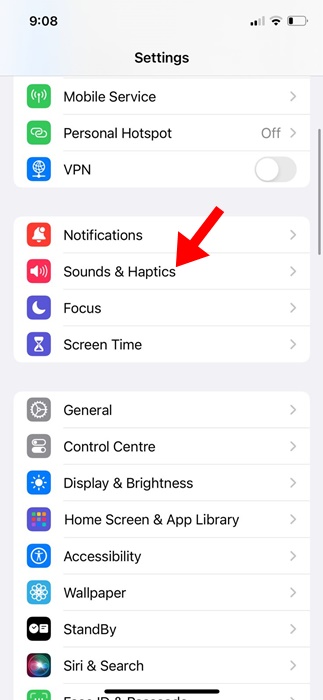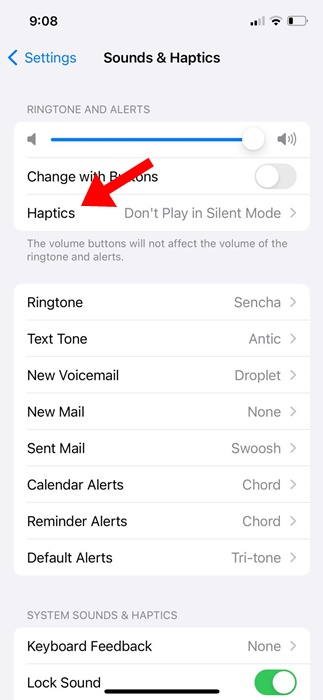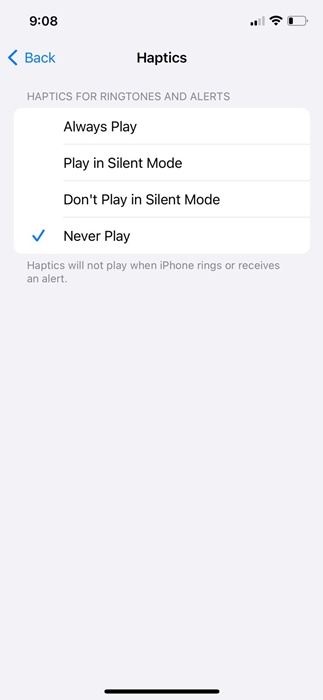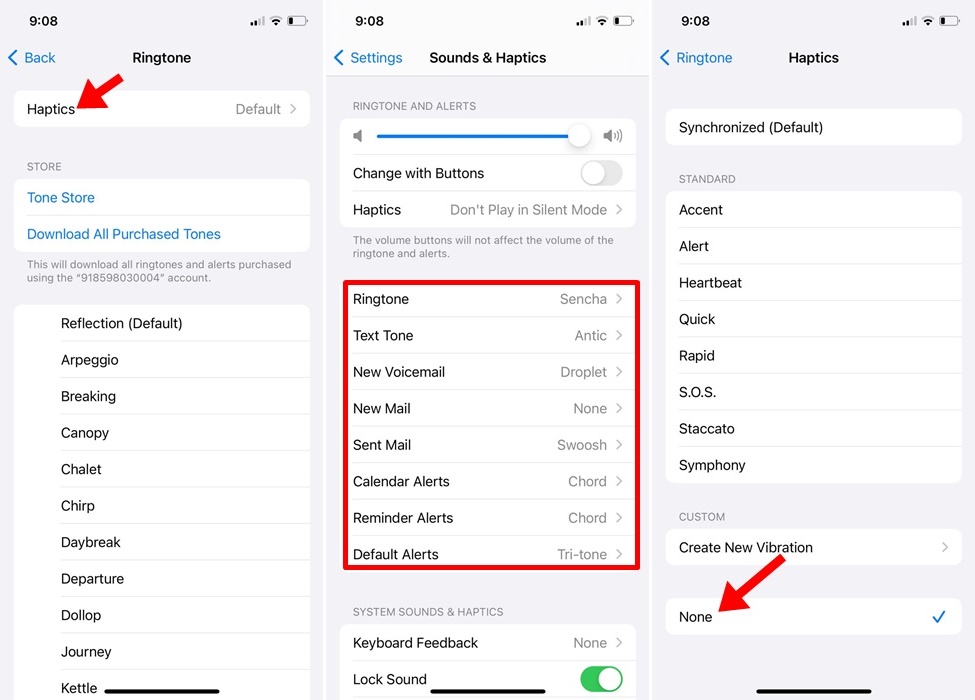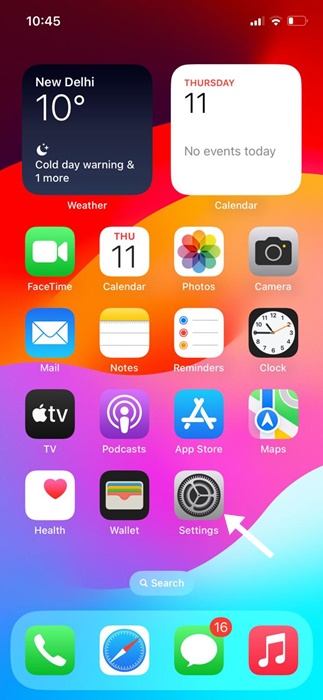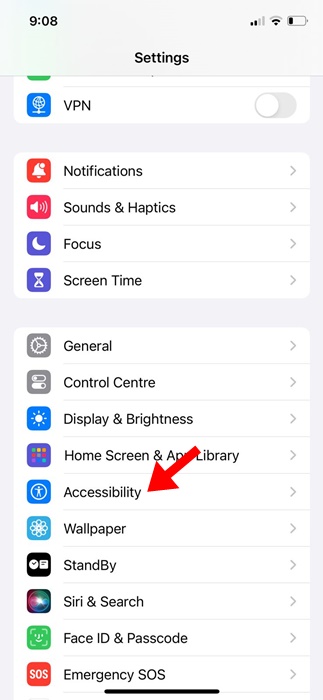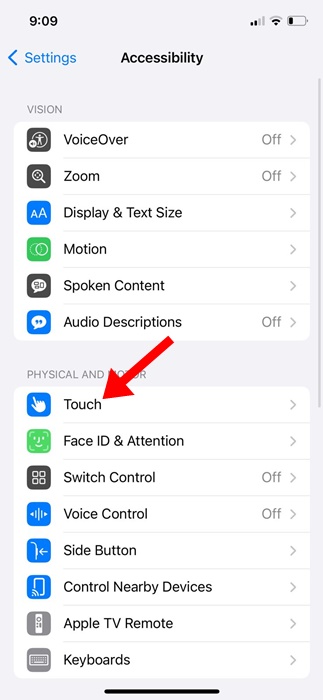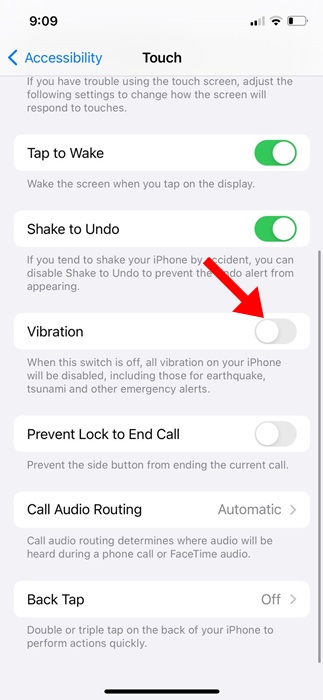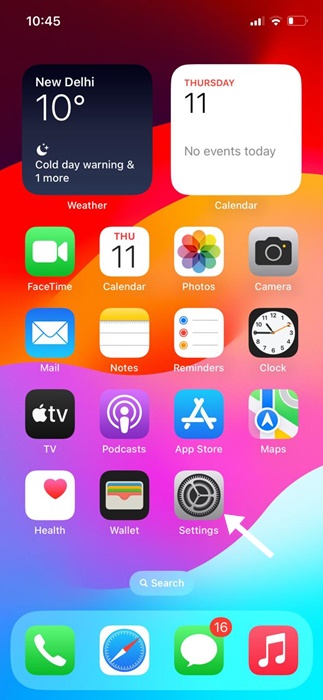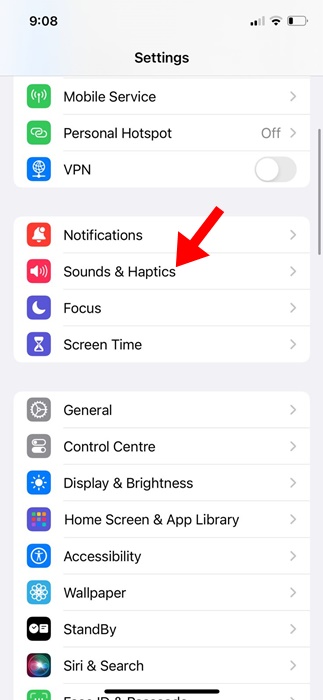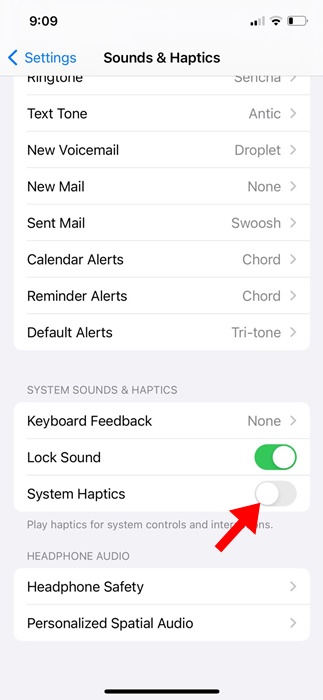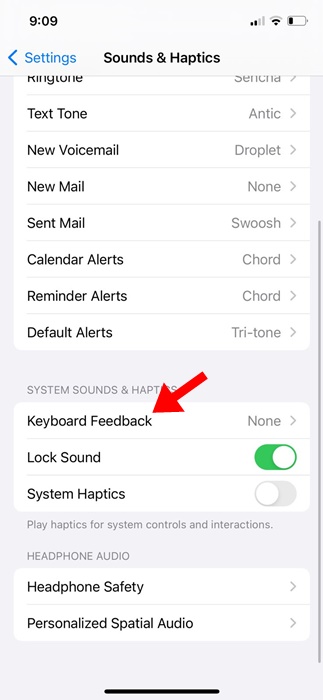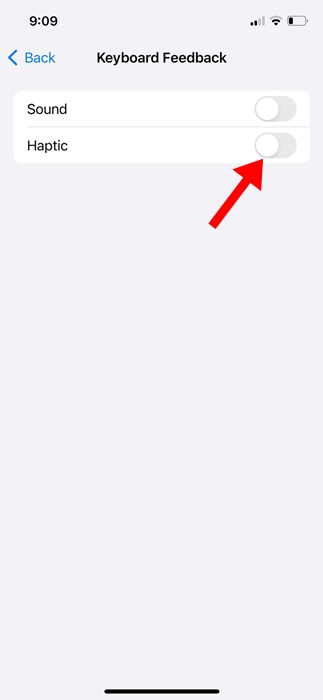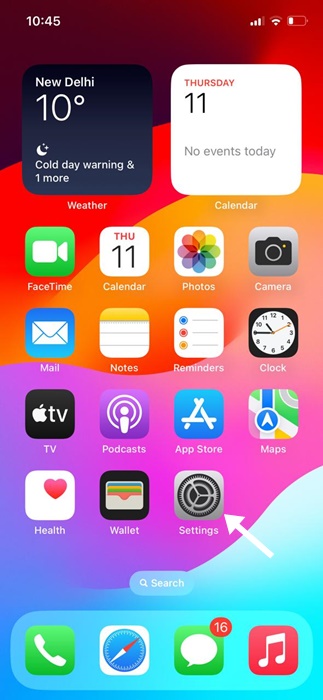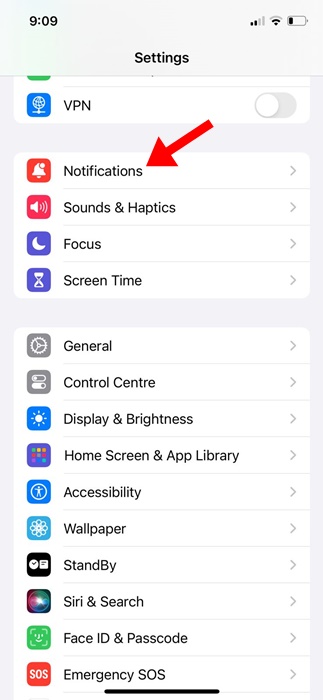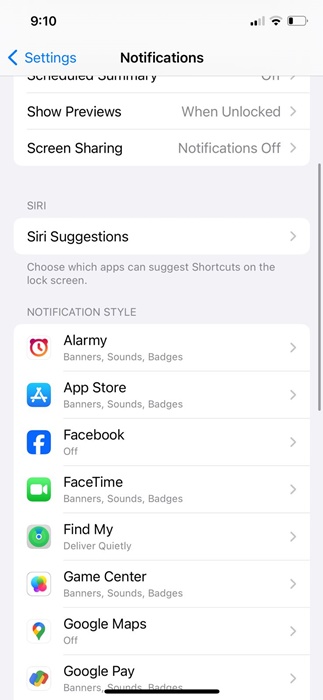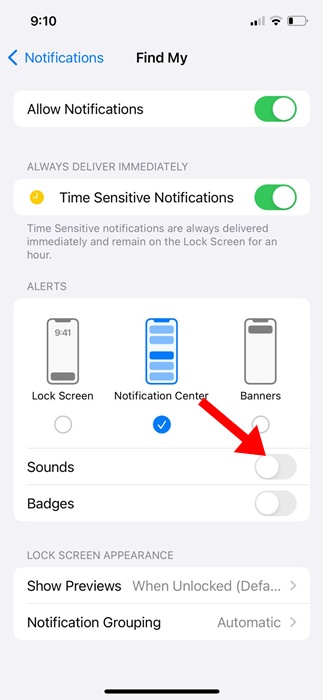Функция вибрации телефона очень важна, поскольку она дает вам возможность отключить все уведомления, но при этом предупреждает вас об их прибытии. Ваш iPhone может вибрировать при получении звонка, SMS, уведомления и т. д.
Кроме того, существует функция, известная как System Haptics, и обратная связь с клавиатурой, которая заставляет iPhone вибрировать всякий раз, когда вы выполняете такие действия, как включение тумблера или ввод текста на клавиатуре iPhone.
Хотя эти функции могут показаться необычными, не всем они нравятся. Многих пользователей функция вибрации на iPhone раздражает, и они ищут способы ее отключить.
Содержание
Как отключить вибрацию на iPhone
Итак, если вы являетесь пользователем iPhone и хотите отключить вибрацию для звонков и оповещений, продолжайте читать статью. Ниже мы рассказали о нескольких простых шагах, как отключить вибрацию на iPhone.
1. Отключите вибрацию для звонков и оповещений
Если вы не хотите, чтобы ваш iPhone вибрировал при звонках или оповещениях, выполните следующие действия.
1. Запустите приложение Настройки на своем iPhone.
2. Когда откроется приложение «Настройки», нажмите Звук и тактильные ощущения.
3. Затем в разделе «Рингтоны и оповещения» нажмите Haptics.
4. На Haptics выберите Никогда не играть.
5. Затем выберите другие типы оповещений, такие как «Рингтон», «Оповещения по умолчанию» и «Новая почта». Вверху выберите Гаптика и выберите Нет.
Вот и все! Вот как можно отключить вибрацию при звонках и оповещениях на iPhone.
2. Как отключить всю вибрацию на iPhone
Даже если вы отключили вибрацию для звонков и оповещений, ваш iPhone будет вибрировать при возникновении чрезвычайной ситуации. Итак, если вы не хотите, чтобы ваш iPhone вибрировал, даже если вы получите экстренное оповещение, вам необходимо внести эти изменения.
1. Откройте приложение Настройки на своем iPhone.
2. Когда откроется приложение «Настройки», нажмите Специальные возможности.
3. В разделе «Специальные возможности» нажмите Сенсорный.
4. На сенсорном экране отключите переключатель Вибрация.
Вот и все! Это отключит вибрацию на вашем iPhone.
3. Как отключить вибрацию на клавиатуре iPhone
Системные тактильные ощущения и обратная связь с клавиатуры — это функция, которая отвечает за легкую вибрацию iPhone во время набора текста. Вы можете выполнить следующие действия, чтобы отключить его.
1. Запустите приложение Настройки на своем iPhone.
2. Когда откроется приложение «Настройки», нажмите Звук и тактильные ощущения.
3. Затем отключите переключатель Системные тактильные ощущения.
4. Затем нажмите Отзыв клавиатуры.
5. На вкладке «Отзыв от клавиатуры» отключите переключатель Haptic.
Вот как можно легко отключить вибрацию на клавиатуре iPhone.
4. Как отключить вибрацию для определенного приложения
При желании вы также можете отключить вибрацию для определенных приложений на вашем iPhone. Для этого выполните действия, указанные ниже.
1. Запустите приложение Настройки на своем iPhone.
2. Когда откроется приложение «Настройки», нажмите Уведомления.
3. Затем выберите приложения, для которых вы хотите отключить вибрацию.
4. На следующем экране выключите переключатель рядом с Звуки.
Вот и все! Вот как вы можете отключить вибрацию для определенных приложений на вашем iPhone.
Итак, это все, что касается отключения вибрации на iPhone. Мы рассказали, как отключить различные типы вибрации на iPhone. Дайте нам знать, если вам нужна дополнительная помощь по этой теме, в комментариях.